RecoveryRobot Pro官方版分享数据恢复功能,可以直接在电脑上扫描删除的文件,扫描到就可以将其继续恢复到电脑使用,例如一些无法再制作的word文档、excel表格,几天前已经将其从电脑删除,但是经过一段时间后发现删除的Word还需要继续使用,这种情况就可以通过数据恢复软件扫描删除的电脑文件,通过分析C盘D盘删除的数据就可以轻松将删除的文件重新找到,这里知识兔小编推荐的RecoveryRobot就是比较专业的数据恢复软件,支持删除恢复,支持分区恢复,支持格式化恢复,功能还是非常多的,需要的朋友可以下载体验!
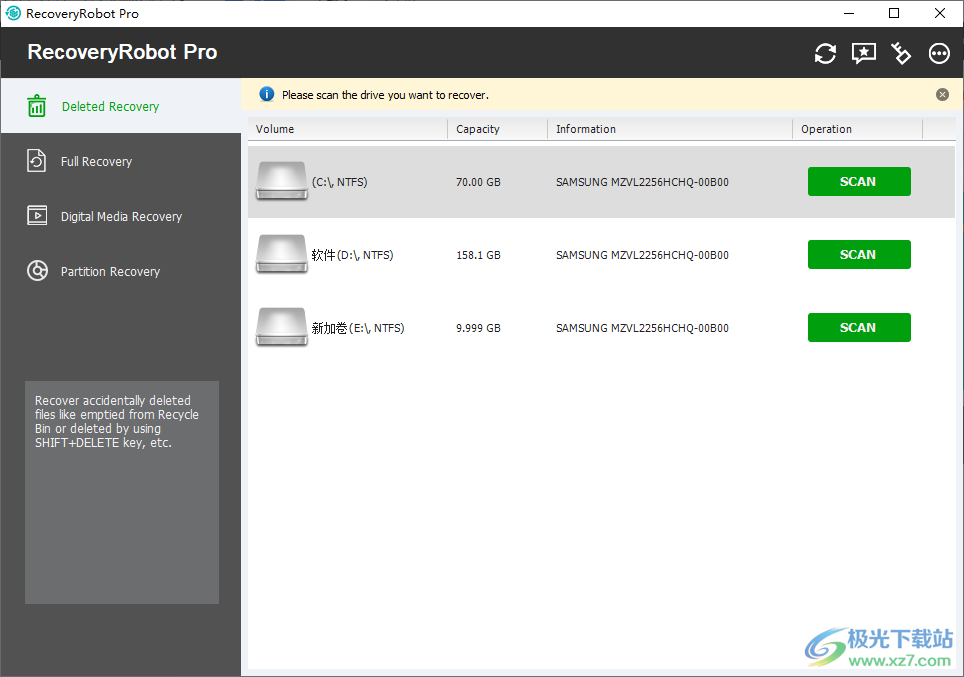
RecoveryRobot软件功能
1、删除恢复
恢复意外删除的文件,如从回收站清空或使用SHIFT+DELETE键删除等。
2、完全恢复
在任何条件下从现有分区恢复文件。
例如:分区损坏或格式化,驱动器显示为RAW,Windows询问“是否要格式化此驱动器?”
3、分区恢复
在硬盘崩溃、MBR损坏、磁盘重新分区(fdisk)、分区被覆盖等情况下,从丢失或删除的分区恢复数据。
4、数字媒体恢复
从存储卡、记忆棒和闪存驱动器等现有或外部驱动器恢复照片、音乐和视频。
RecoveryRobot软件特色
1、RecoveryRobot分享电脑数据恢复功能,直接对删除的数据重新找回
2、文档资源、压缩资源、媒体资源都可以在这款软件扫描恢复
3、可以在扫描结束后将需要的文件恢复,支持通过路径的方式查询删除的内容
4、直接在扫描结果界面显示C盘D盘删除的路径,进入文件夹就可以恢复里面的数据
5、支持数据类型恢复,可以按照文档恢复、视频恢复的方式分类批量恢复扫描到的内容
6、可以在扫描结果界面将全部doc恢复,将全部rar恢复
7、支持查询功能,直接在主程序界面搜索扫描完毕的数据
8、支持预览模式查看删除的数据,直接从删除的列表上预览图像内容,预览文档内容
9、从外部驱动器或设备(如 USB 驱动器、SD 卡、相机和其他存储设备)恢复已删除的文件、照片、视频、文档等。
RecoveryRobot官方教程
恢复模式
RecoveryRobot分享了四种恢复模式,每个模式下都有说明。请选择最适合您的数据丢失情况的恢复模式。如果您不确定要使用哪一种,只需选择“完全恢复”模式。
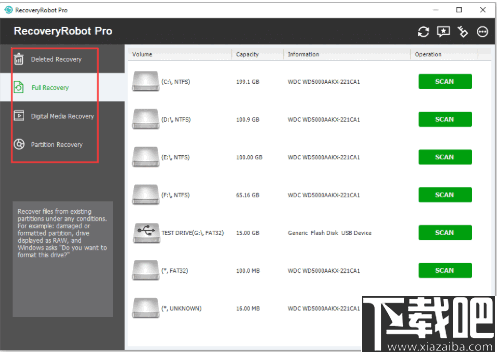
搜索新连接的设备
启动后,RecoveryRobot将自动搜索连接到PC的所有设备。如果将其他设备添加到PC,请使用搜索按钮在RecoveryRobot中列出它们。
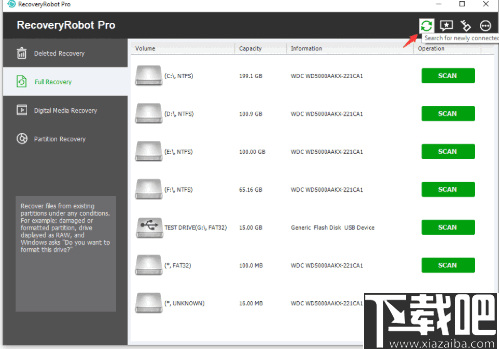
开始扫描
开始扫描之前,请选择丢失数据的确切驱动器。如果不确定文件的位置,则可以使用“分区恢复”模式来扫描整个驱动器。
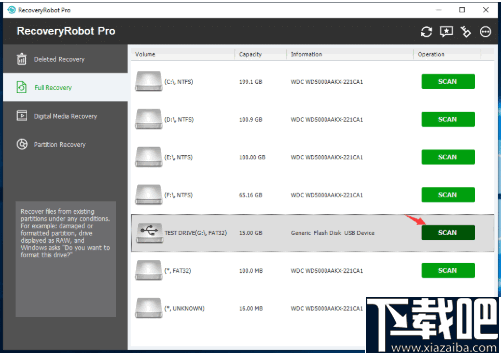
扫描中
开始扫描后,请等待扫描完成以获得最佳结果。始终建议不要在要恢复的驱动器上执行任何操作。
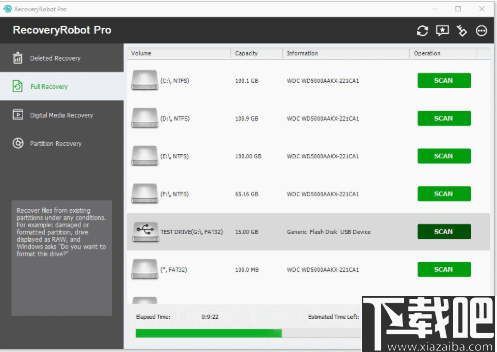
扫描结果清单
扫描完成后,RecoveryRobot将列出在扫描过程中找到的所有文件。在此结果页面中,您可以浏览和搜索要恢复的文件,然后将其保存。
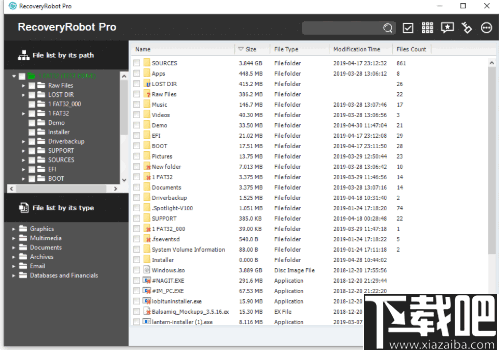
文件列表按其路径/类型
RecoveryRobot中有两个视图。您可以浏览文件的原始树状结构,也可以浏览按文件类型分类的列表。当您要恢复特定类型的所有文件(例如图像)时,这非常有用。
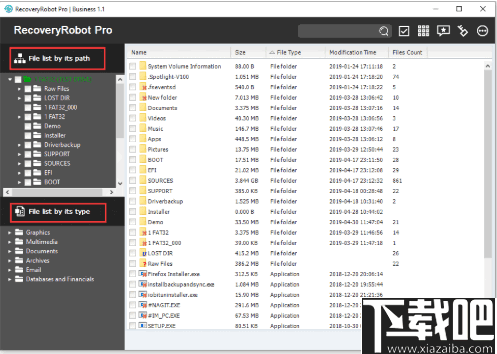
开始搜寻
要查找一个或多个特定文件,您只需使用搜索功能即可。分享了许多搜索参数。您可以按文件名,格式,日期,大小等进行搜索。
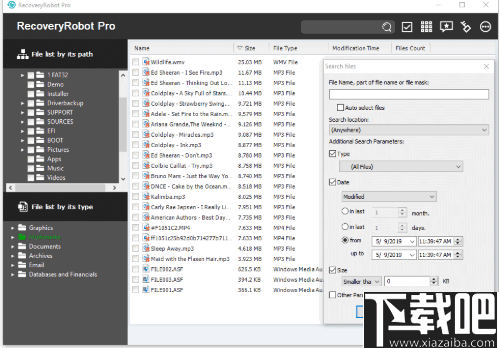
全选/取消全选
使用“选择”按钮可以轻松选择或取消选择当前页面中列出的所有文件。单击一次以选择全部,然后再次单击以取消选择。
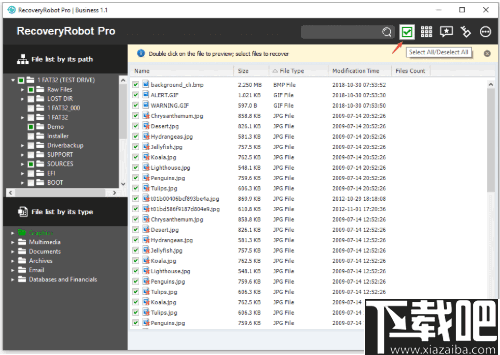
以缩略图查看图像
不确定列表视图中的内容是什么?缩略图查看按钮使您可以查看缩略图中的所有图像,以便快速找到所需的内容。
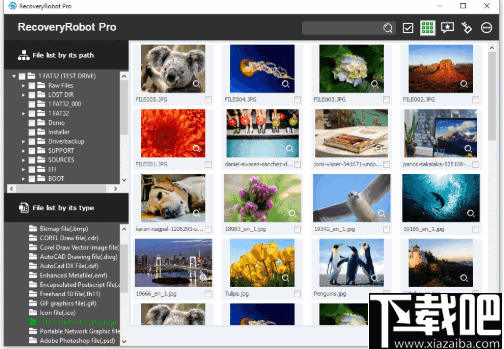
预览图像
如果缩略图视图仍然不够好,您可以双击列表或缩略图视图中的图像以在大窗口中预览。
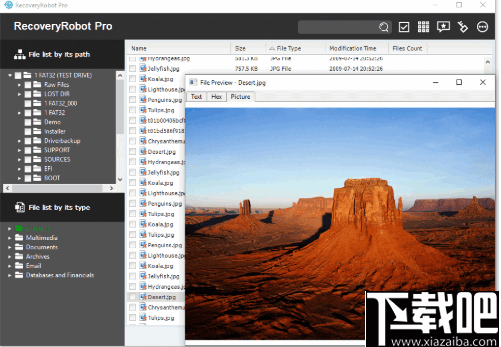
保存恢复的文件
确定要恢复的文件/文件夹并选择所有文件/文件夹后,单击“恢复”按钮。选择要保存恢复的文件的路径,此操作已完成。
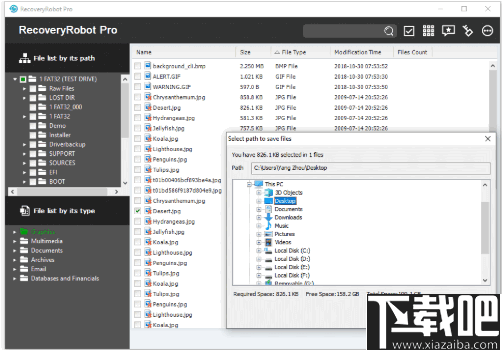
RecoveryRobot常见问题
1、我可以在格式化分区,系统重新安装,格式化分区两次时恢复丢失的文件吗?
RecoveryRobot能够恢复尚未覆盖的文件。 如果你的格式分区两次或系统重新加载,你仍然有机会。 请先试用免费版,然后查看是否找到丢失的文件。
2、我可以在USB驱动器上安装程序吗?
是的,您可以通过PC将其安装在USB驱动器上,但该程序只能在将其安装在USB驱动器上的PC上运行。
3、系统无法启动或坏MBR,我该如何恢复文件?
将您的坏磁盘作为外部设备连接到另一台PC并运行RecoveryRobot以恢复文件。
4、我无法使用适用于已恢复文件类型的软件程序打开恢复的文件。 为什么?
可能此文件已被其他数据损坏或覆盖。 因此,建议在恢复之前和恢复期间不要对驱动器执行任何操作。
5、完成扫描需要多长时间?
这取决于您扫描的驱动器的容量和驱动器的类型。 例如,像SSD这样的高速驱动器比传统的硬盘驱动器花费更少的时间。
下载仅供下载体验和测试学习,不得商用和正当使用。
下载体验
